- 文章详情
当您满怀期待地按下打印按钮,却发现打印出来的文档或图片出现歪斜时,这种突如其来的状况不仅会打断工作流程,还可能影响到文档的专业性和可读性。本文将深入探讨可能导致打印机打印歪斜的各种原因,并提供详细的解决方案,帮助您迅速定位问题并恢复正常打印。

打印材料的质量与放置方式直接影响到打印效果。如果纸张没有平直地放入进纸托盘内,就容易造成打印内容倾斜。此外,不同类型的纸张(如普通打印纸、相纸)其厚度和光滑度有所差异,在选择时也应考虑到这一点。
将所有纸张从进纸器中取出,检查是否有损坏或弯曲的纸张,并将其剔除。
对于剩余的纸张,请确保它们整齐且无褶皱后重新堆叠。

放置回进纸托盘时注意边缘对齐,特别是左右两侧。
调整好纸张位置后尝试打印测试页查看是否仍有歪斜现象。
二、更新打印机驱动程序当系统升级或是安装了某些软件之后,原有的打印机驱动程序可能出现兼容性问题,进而影响到打印质量。使用本站及时将驱动程序更新至最新版本能够解决大部分因软件原因造成的故障。
先将电脑正常连接到打印机,接着在电脑上打开本站,点击立即检测。

如果检测到打印机驱动异常,点击右上角的一键修复。
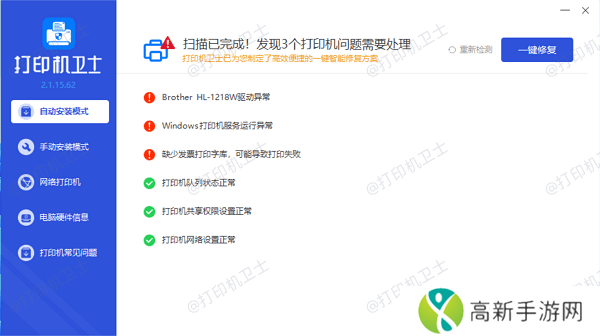
当打印机驱动修复完成后,重启电脑和打印机,再进行测试打印。
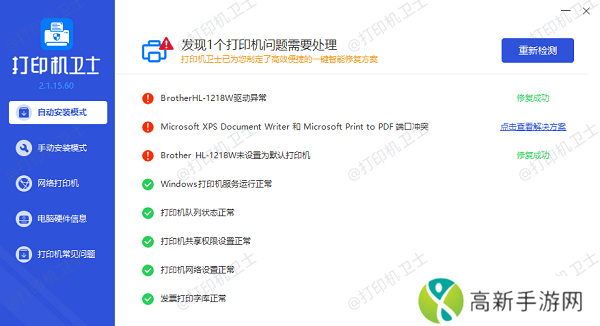
随着使用频率增加,打印机的各项参数可能会发生微小变化,尤其是对于那些支持手动调整打印头位置的型号来说更是如此。
打开打印机的控制面板,选择“设置”或“维护”选项。
在设置菜单中找到“打印头校准”或类似选项。
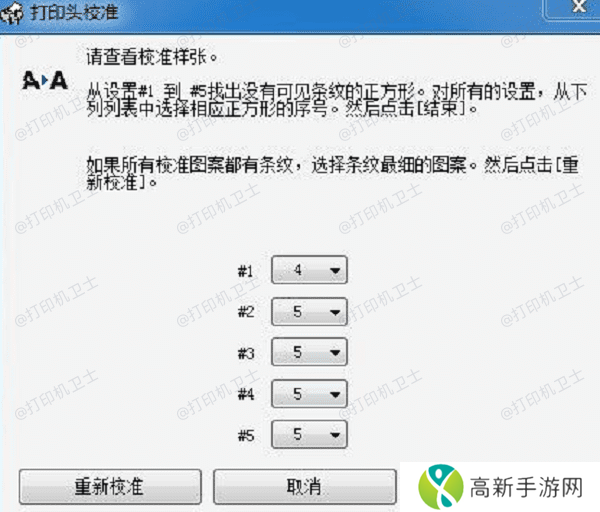
按照屏幕提示进行校准,通常需要打印几张测试页并进行调整。
校准完成后,进行测试打印,检查是否解决问题。
四、清洁打印机长时间使用而未做清洁保养的话,打印机内部可能会积累灰尘、纸屑等杂物,这些都可能阻碍纸张正常通过路径从而引起偏移。
确保打印机断电,打开打印机盖子。
使用干净的软布或专用清洁工具,轻轻擦拭打印机内部,特别是进纸器和打印头区域。

滚轮是纸张传送的重要部件,确保其表面没有灰尘和杂物。
清洁完成后,关闭盖子,重新启动打印机,打印测试检查。
五、检查打印设置有时,打印设置中的错误也会导致打印歪斜。检查并调整打印设置可以解决这一问题。
进入打印首选项,确保选择的纸张尺寸和类型与实际使用的纸张一致。
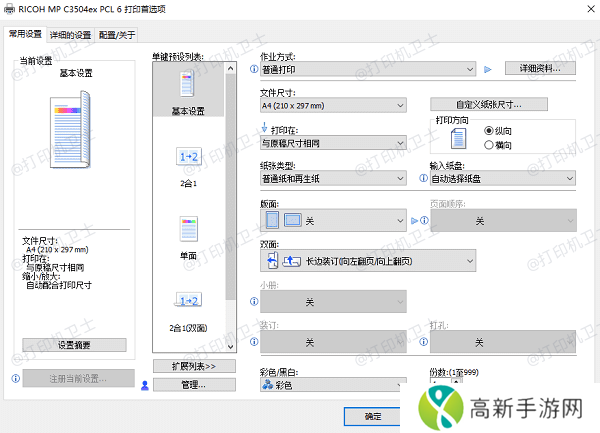
检查打印方向设置,确保选择正确的方向(纵向或横向)。
保存设置,进行测试打印,检查是否解决问题。
以上就是打印机打出来是歪的解决方案。希望对你有所帮助。如果有遇到打印机连接、共享、报错等问题,可以下载“本站”进行立即检测,只需要一步便可修复问题,提高大家工作和打印机使用效率。
- Bungie《马拉松》重启开发者更新 总监分享更多消息
- 成品视频CRM智能优化:提升管理效率助力营销转化!
- 《三国志8重制版》怎么解除相克
- “震撼来袭!离子型表面活性剂的神秘面纱”
- 10岁出道晚节不保 日本国民级声优古谷彻因丑闻默默引退
- 金鸡奖璀璨之夜-手游玩家共赏影视盛宴直播指南
- Bungie新作官方中文定名《惑星行者》 商店页面上线
- 探索大江湖之苍龙与白鸟-江东与曲家村的奥秘
- 《空间池》游戏下载网址介绍
- 帅气体育生Gary演绎荒诞派-揭秘游戏解说圈的独门秘技
- 《三角洲行动》首例外挂案告破 警企联动抓获不法分子
- 美服Switch Online会员经典游戏库新增两款N64游戏:《夜影侠》和《恐龙猎人2》
- md换母闹元宵猜灯谜-苏秦颂文明传历史:1.灯谜文化的传承与创新:苏秦颂的启示
- 《索尼克×夏特 世代重启》终极生命形式成就攻略分享
- "肚子凸起-新星崛起:科技界的‘小腹’争议"
- 《索尼克×夏特 世代重启》不能碰这个成就攻略分享











